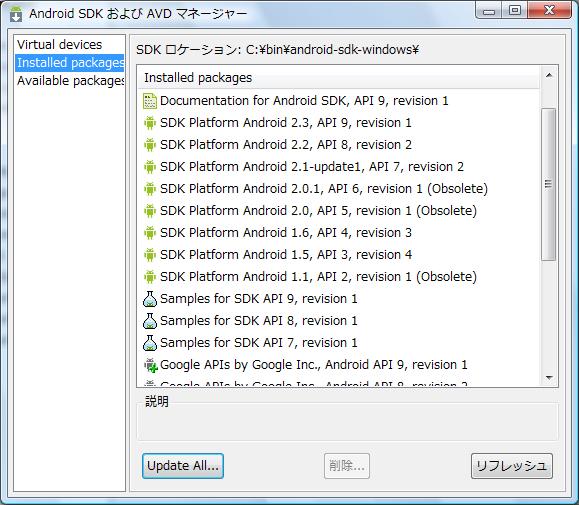SDKのアップデート
アンドロイドのSDKがアップデートされた。
「Android 2.2 SDK」(コードネーム:Froyo)
「 開発環境を整える。」で「Android 2.1 SDK」をインストールしたが、 今回は、これを「Android 2.2 SDK」にアップデートしてみる。
SDKアップデート始末記
Android Developersのドキュメント をみると、「Android SDK and AVD Manager」からアプデートすれば良いような事が書いてある。
これでアップデートは楽勝かと思いきや...
まず、eclipseより「Android SDK and AVD Manager」を起動して、アップデートをこころみる。
eclipseを起動し、「メニュー」→「ウィンドウ(W)」→「Android SDK and AVD Manager」を選択する。「Android SDK and AVD Manager」の左ペインの「Available Packages」を選択、右ペインのチェックボックスをチェックして、「install seleted」ボタンを押し、 次の画面で「インストール」ボタンを押してダウンロードを開始する。
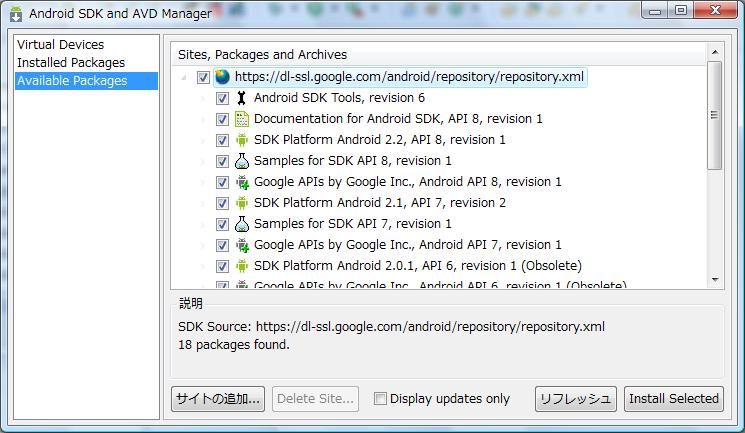
途中で、変なメッセージが出てしまう。
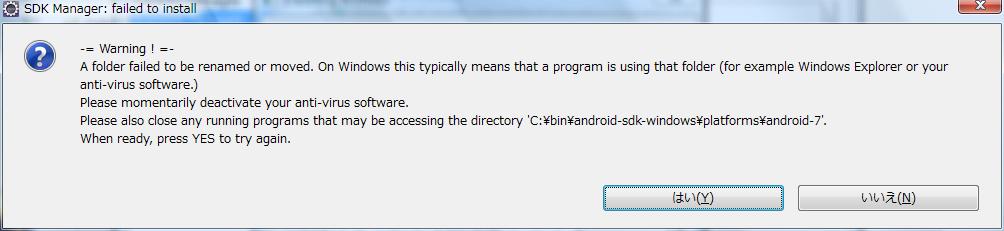
eclipseがSDKを使っているので、ファイルをアップデートできないのかなと思って、 eclipseを終了させてエクスプローラより、SDKインストールデレクトリの「SDK Setup.exe」を念のため管理者権限で起動して、 「Android SDK and AVD Manager」よりアップデートをおこなったが、今度は次のようなメッセージが出でてしまう。
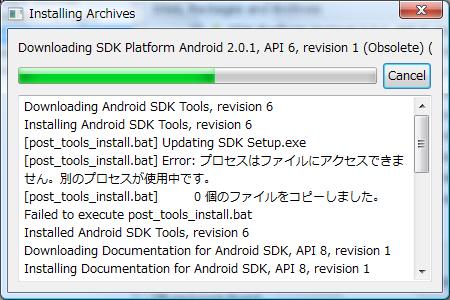
「SDK Setup.exe」自身がアップデートの対象になっていて、「SDK Setup.exe」の更新ができないようだ。
Launching the Android SDK and AVD Managerを読むと、 コマンドラインより「SDKインストールデレクトリ\tools」デレクトリに移動して「android」コマンド(android.bat)を実行しても「Android SDK and AVD Manager」 が起動できる旨の事が書いてある。
この方法で「Android SDK and AVD Manager」を起動してみるとうまくアップデートできた。
それでもダメなら、最後の手段は新しいSDKを最初からインストール、かも。
eclipseプラグインのアップデート
Eclipseのメニューから、「ヘルプ(H)」→「更新の確認」を選択する。
下図のように、eclipseの下部のステータスバーに「ソフトウェアー・サイトに接続中」という表示が出て、

しばらくした後、以下のようなダイアログが表示される。
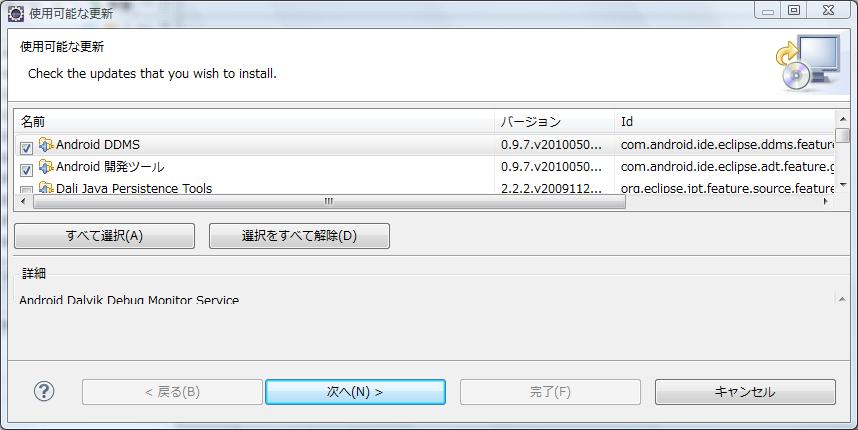
Androidのプラグインにチェックを付けて、次へボタンを押す。
これ以降は、
「開発環境を整える。」で eclipseのプラグインをインストールした時のように、 ダイアログボックスがいくつか出てくるが、同じようにボタンを押していけばアップデートは 完了。
その後、ついでだから向こう見ずにも、更新されている他のプラグインもすべてアップデートしてみた。
eclipseが更に重くなったり、何か不安定になってしまわないといいけど。
エミュレータの起動確認
eclipseから「Android SDK and AVD Manager」を起動して、「Android 2.2」のAVDを作成,エミュレータを起動してみた。
以下のように無事、「Android 2.2」の画面が表示された。
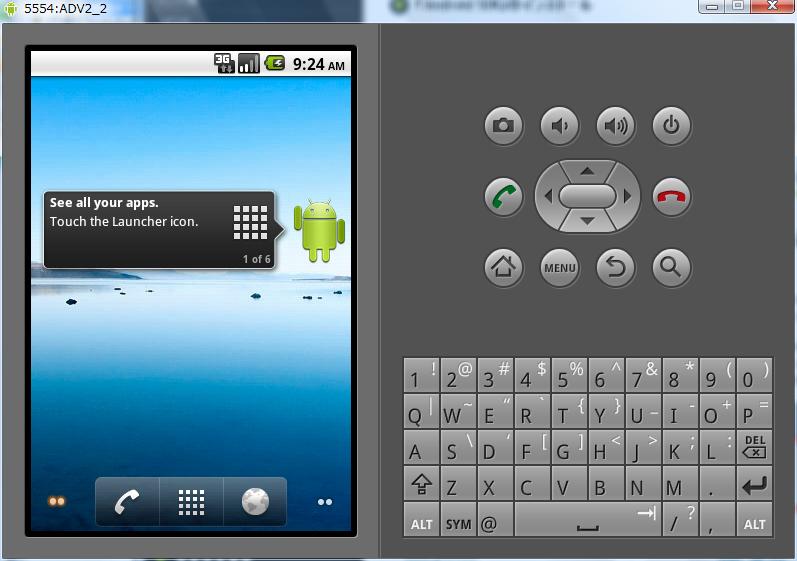
めでたし、めでたし。
追記.Android 2.3のアップデート
しばらく冬眠(?)している間にGoogleから「Android 2.3」(コード名「Gingerbread」)を発表されていた。
さっそくSKDを2.3にアップデートしてみた。
基本的には、Android 2.2と同様の手順でアップデートできるようである。
今回は、eclipseのAndroidプラグインのアップデートを先におこなってから、SDKのアップデートをおこなった。
途中、eclipseが起動できなくなり、「-clean」オプションを指定して起動する事で復帰できたりと、 若干のトラブルはあったが、なんとか無事にアップデートできたようである。
eclipseのAndroidプラグインだけをアップデートすると、eclipse起動時に以下のようなメッセージが表示されてしまうが、 後でSDKのアップデートすれば問題無いようである。

やはりSDKのアップデートは、「android.bat」を実行しておこなった方が無難なようである。